Has creado una imagen impresionante en Paint.NET y quieres asegurarte de que tu trabajo se guarde correctamente? Muchos usuarios piensan que guardar archivos es algo sencillo, pero hay algunos puntos importantes a tener en cuenta. En esta guía aprenderás cómo guardar correctamente tus archivos en Paint.NET para asegurarte de que se conserven todas las capas y tu trabajo creativo no se pierda.
Principales conclusiones
- Guardar en Paint.NET puede tener diferentes consecuencias para capas y calidad según el formato del archivo.
- Existen diferentes opciones de guardado que deben considerarse para lograr el efecto deseado.
- El formato.pdn es ideal si deseas seguir trabajando en tus capas, mientras que el formato PNG es adecuado para versiones finales.
Guía Paso a Paso
Si deseas guardar tu archivo en Paint.NET, sigue estos pasos:
Primero, abre la imagen que deseas guardar. Asegúrate de que todas las capas sean visibles. Agrega más capas según sea necesario para completar la imagen. Para ver cómo se superponen las capas, puedes trabajar, por ejemplo, con una capa roja o verde.
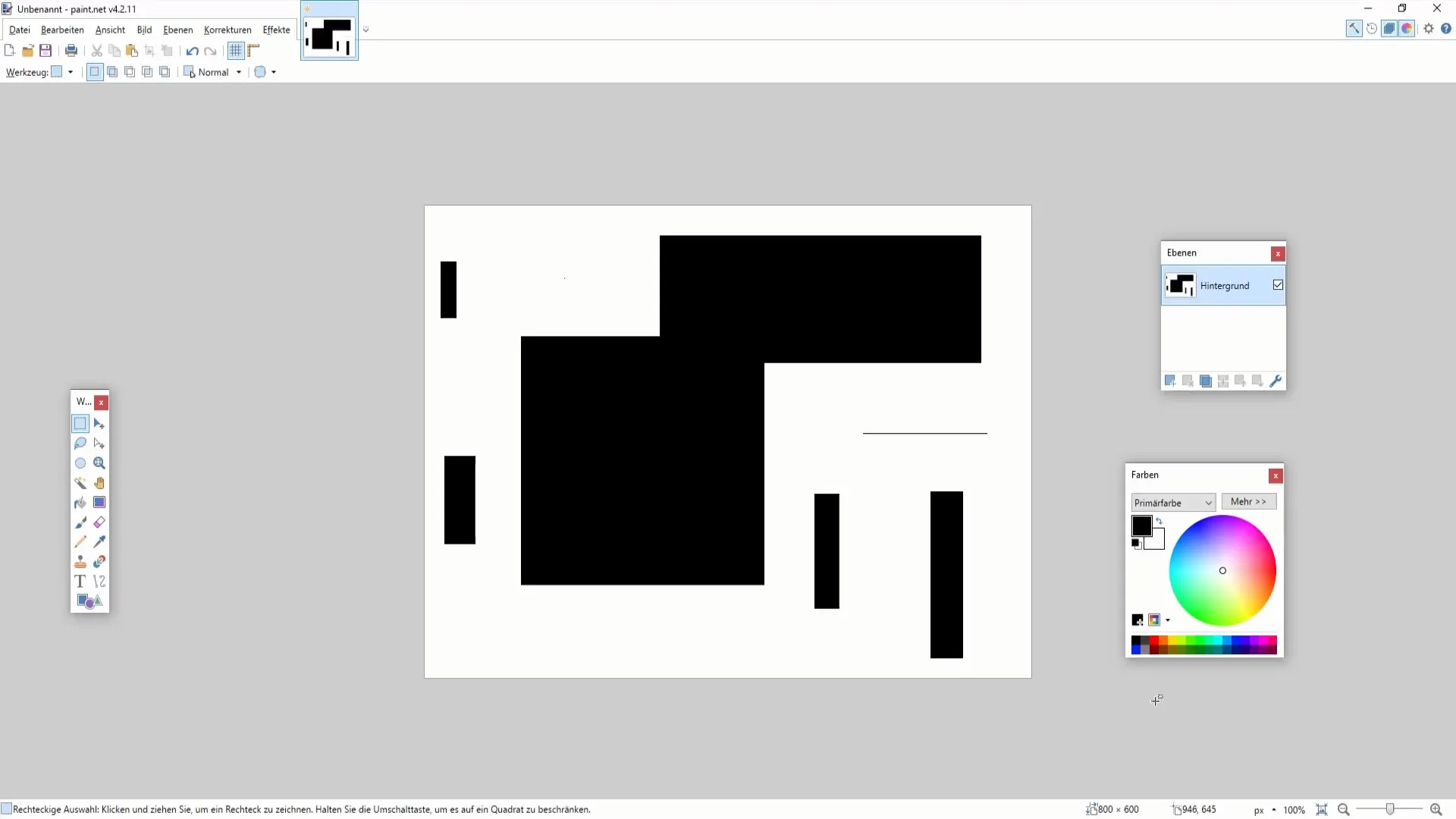
Luego, haz clic en "Archivo" en la barra de menú superior y selecciona "Guardar como". Si ya has guardado el archivo, también puedes usar esta opción para sobrescribir el archivo actual. En este caso, simplemente haz clic en "Guardar". Si tu archivo aún no se ha guardado, elige "Guardar como".
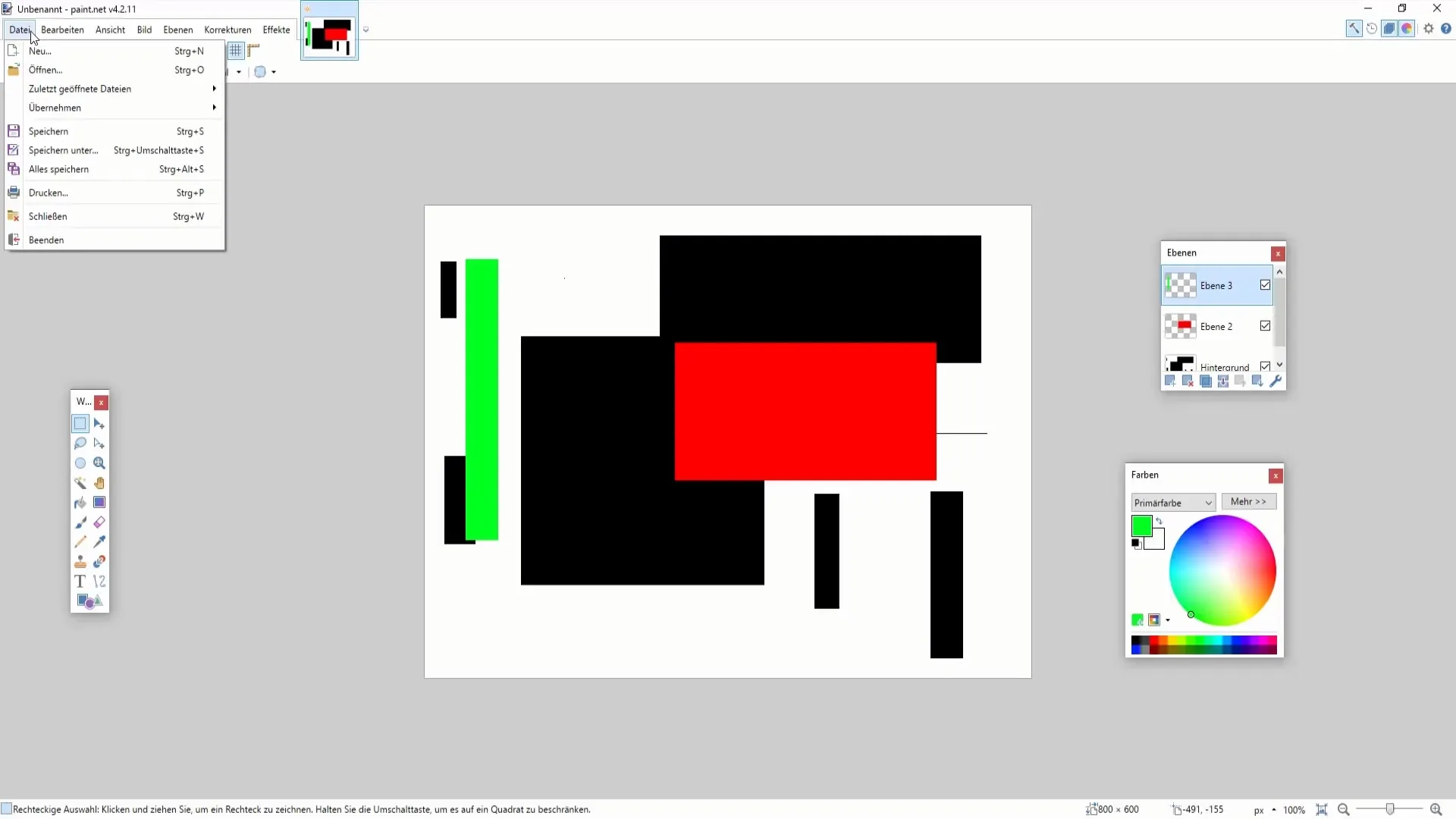
Se abrirá un cuadro de diálogo donde puedes seleccionar el formato de archivo deseado. Tienes la opción de guardar el archivo como.pdn (archivo de Paint.NET), que es ideal si deseas conservar las capas individuales, o como PNG si deseas guardar una imagen finalizada.

Supongamos que deseas guardar tu imagen como PNG, simplemente nombra el archivo como "Test 1". El formato PNG asegura que la imagen se guarde en alta calidad, pero no es adecuado si deseas seguir trabajando en capas individuales más adelante. Luego, haz clic en "Guardar" para completar el proceso.
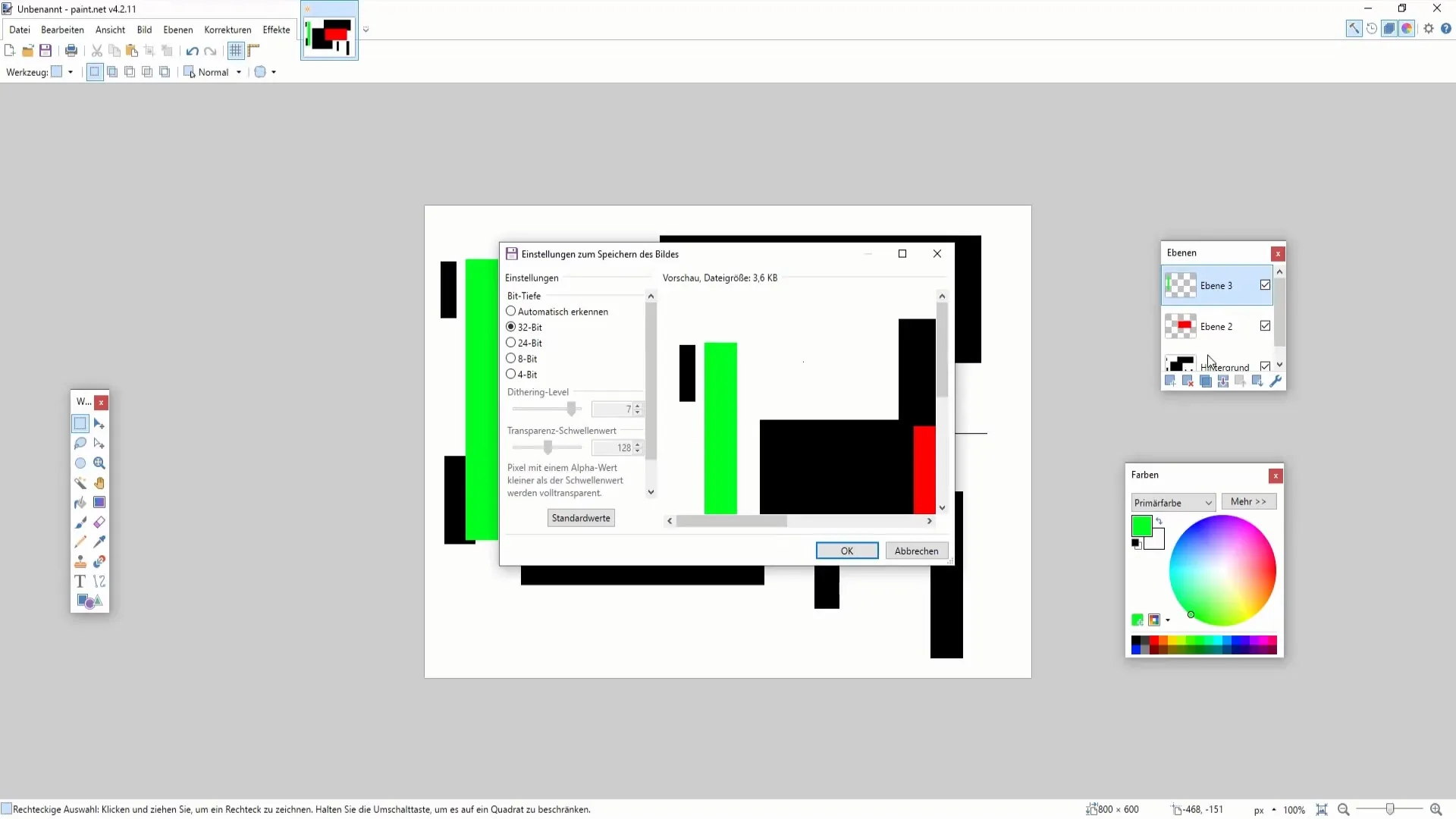
Ten en cuenta que Paint.NET te advertirá que al guardar en formato PNG, todas las capas se fusionarán en una sola capa. Esto significa que las capas individuales se perderán y no podrás acceder a ellas. Para seguir trabajando en tus capas, debes guardar el archivo como.pdn.
Si deseas asegurarte de que tus capas se conserven, vuelve atrás y selecciona nuevamente "Guardar como". Esta vez, nombra el archivo "Test 2" y guárdalo como archivo.pdn. De esta manera, conservarás toda la estructura de tus capas y podrás seguir trabajando en tu imagen en cualquier momento.
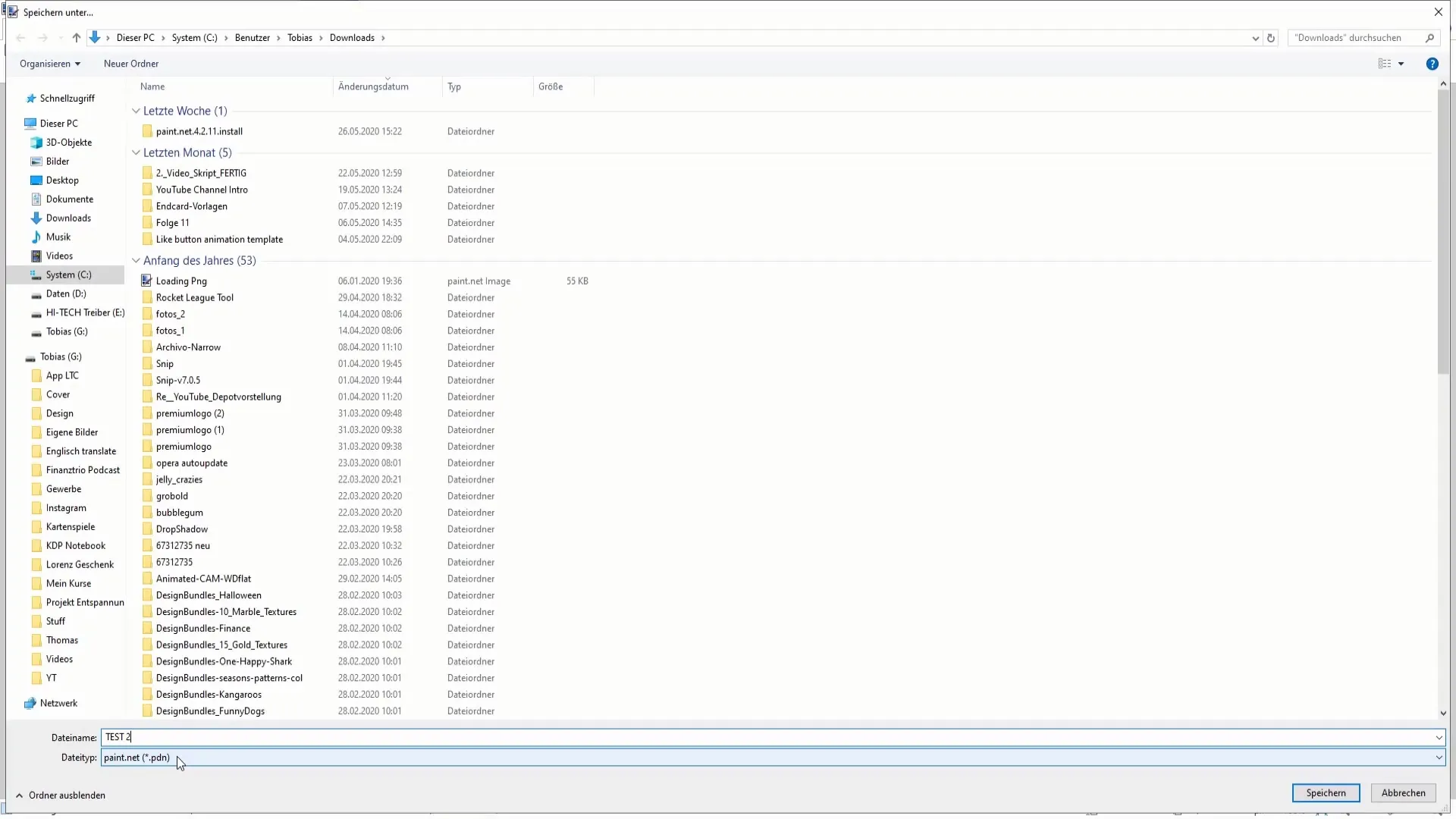
Por lo tanto, si deseas conservar tus capas para uso futuro, el formato.pdn es la correcta elección. Si has guardado ambos formatos de archivo, puedes volver a abrir cada imagen en cualquier momento y realizar ajustes.
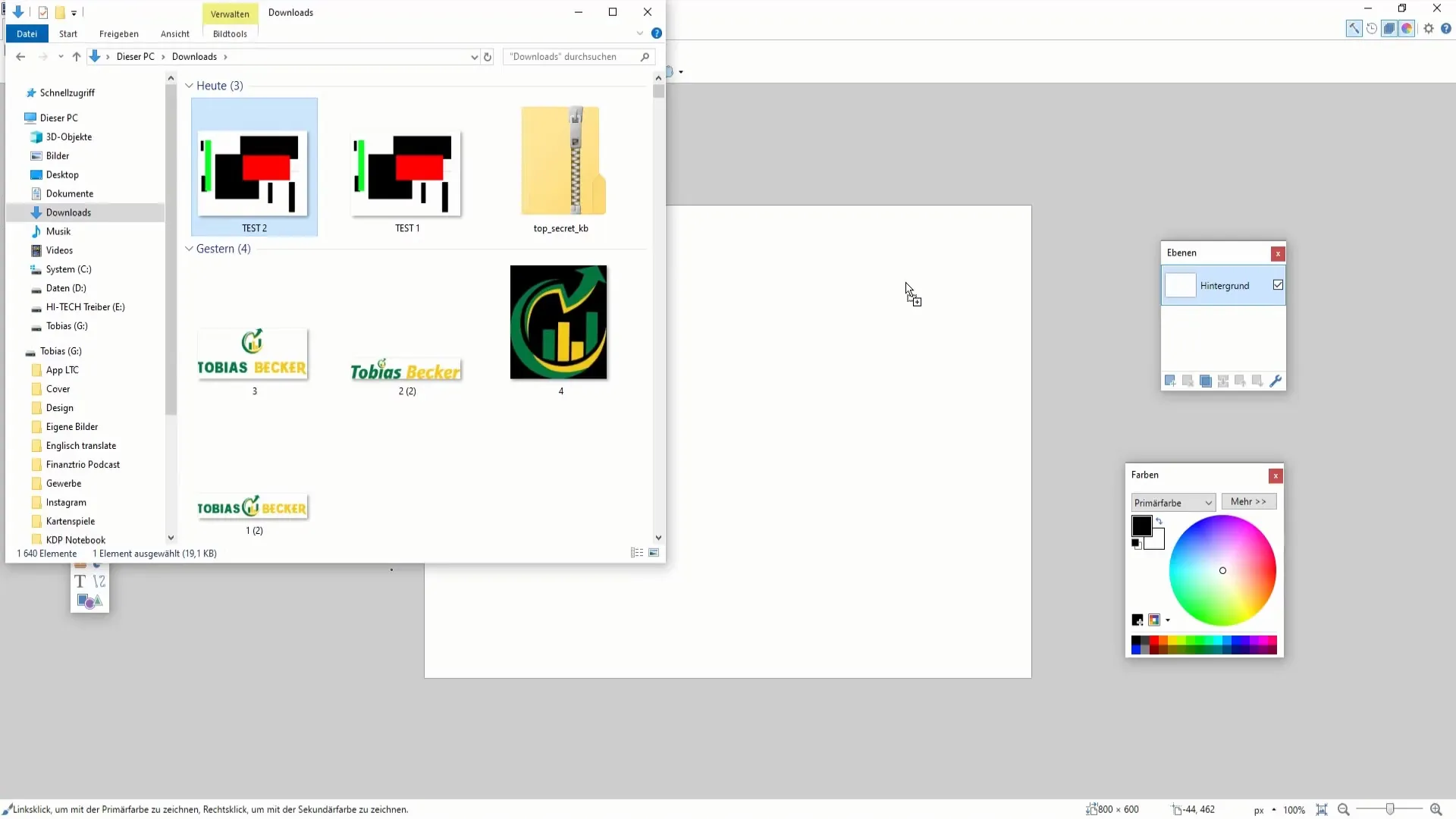
Crea el archivo PNG si ya tienes una imagen finalizada que deseas cargar, por ejemplo. Este archivo se caracteriza por una alta calidad y es adecuado para publicar en plataformas. Por otro lado, el formato.pdn está destinado solo para almacenamiento temporal y no es adecuado para cargas.
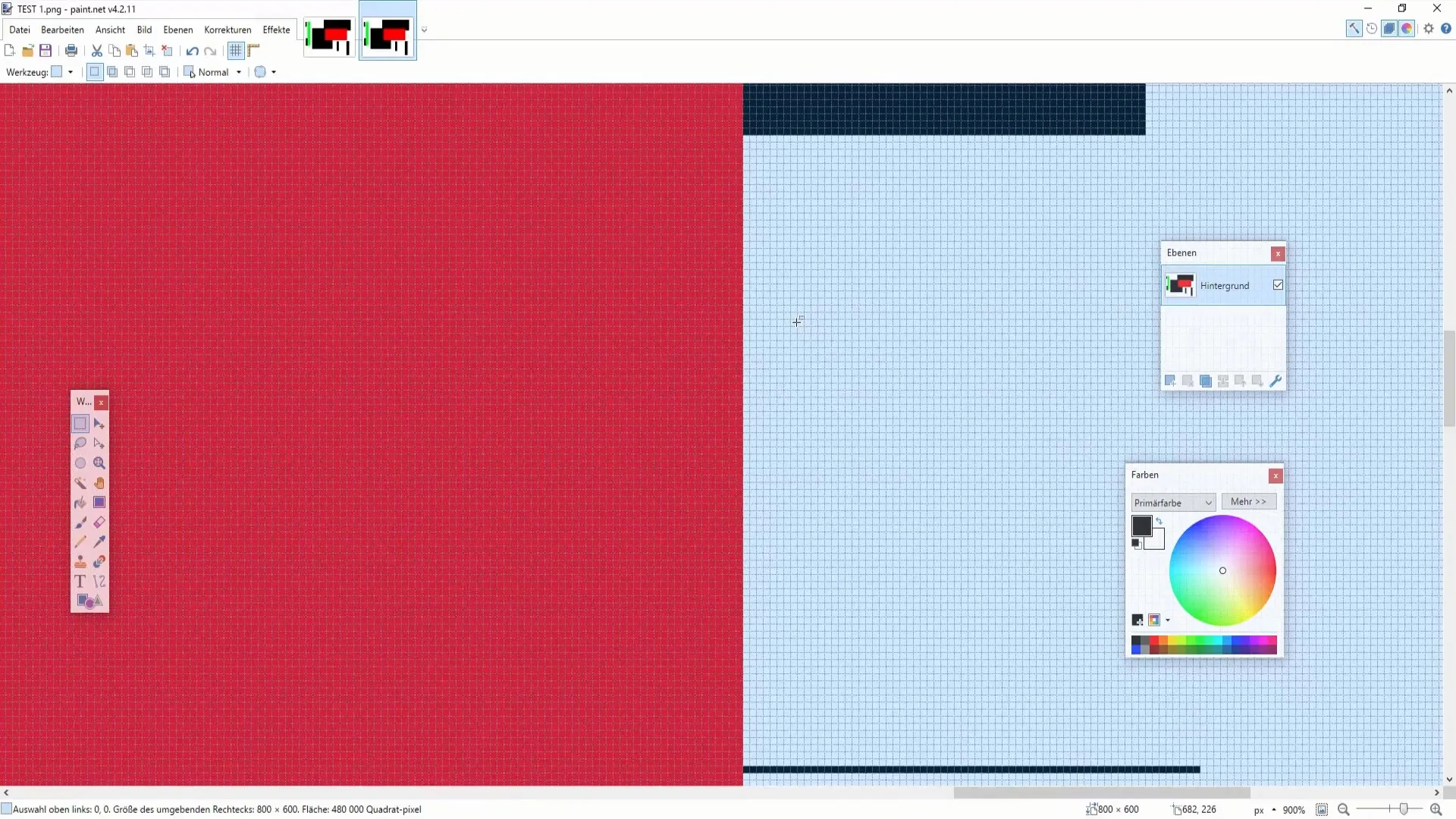
Esto fue un resumen de los métodos básicos de guardado en Paint.NET. También puedes guardar múltiples archivos simultáneamente con la función "Guardar todo", sin necesidad de hacer clic en cada uno individualmente. Esto es especialmente útil cuando trabajas en varios proyectos.
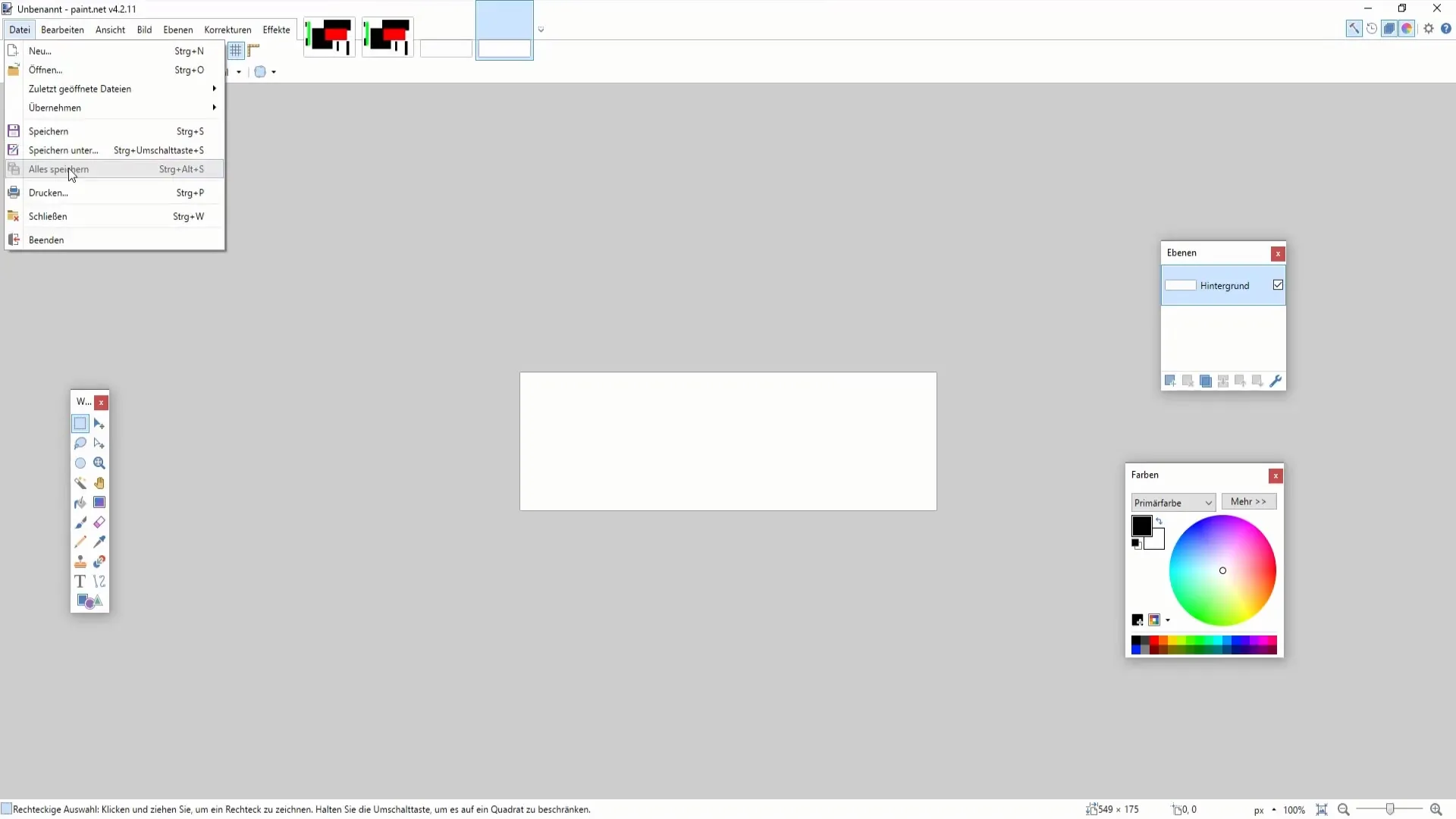
Al final, también puedes imprimir tu imagen directamente desde Paint.NET. Si tienes una impresora conectada, simplemente presiona "Ctrl + P" para iniciar el proceso de impresión. Asegúrate de seleccionar las proporciones correctas para obtener una impresión de alta calidad.
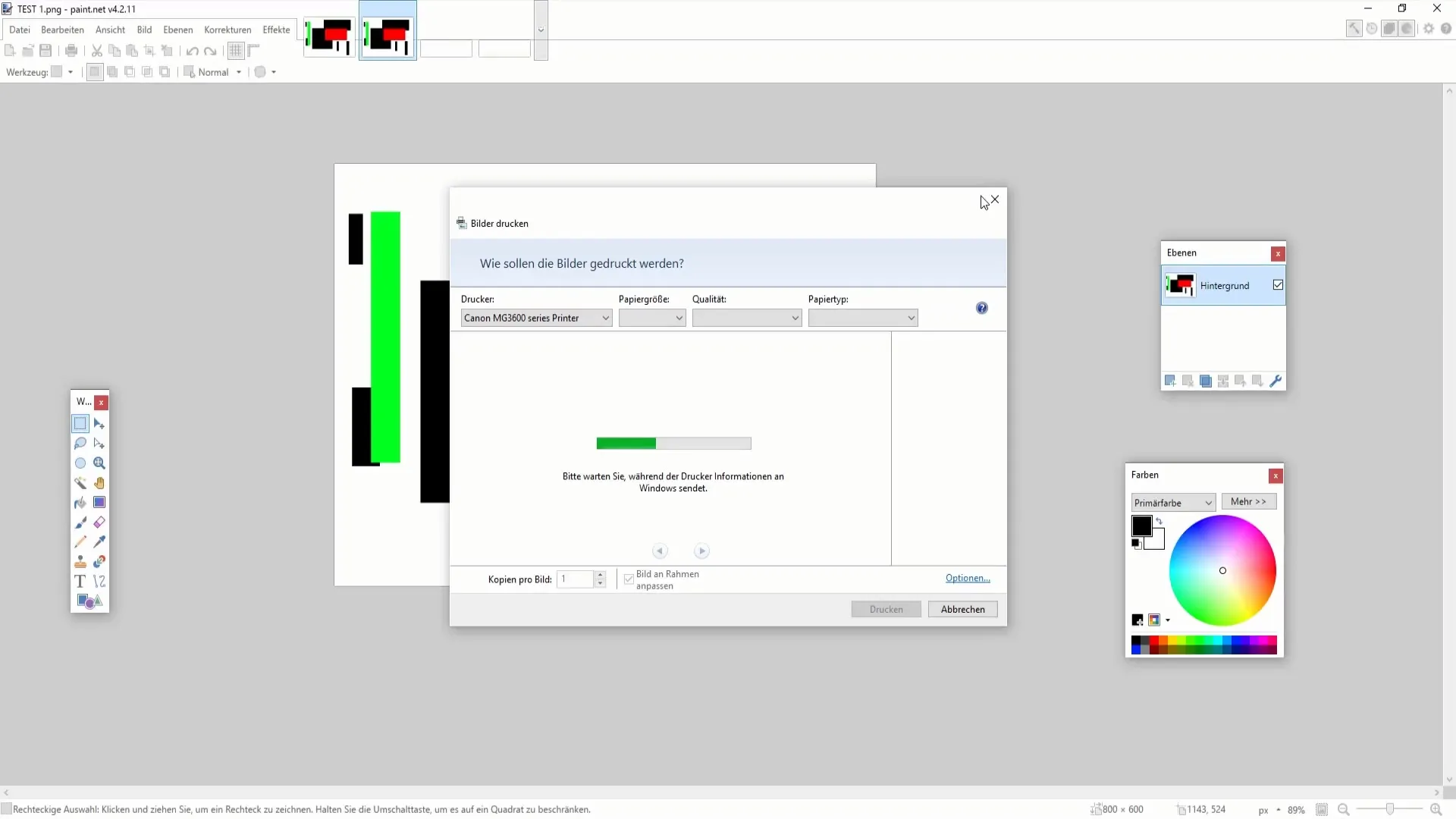
Resumen
En esta guía has aprendido lo importante que es guardar tu trabajo correctamente en Paint.NET para preservar las capas y la calidad de tus imágenes. La elección del formato de archivo adecuado puede ser crucial para el manejo futuro de tus proyectos creativos. Has aprendido cuándo usar el formato.pdn y cuándo cambiar al formato PNG.
Preguntas frecuentes
¿Cuál es la diferencia entre.pdn y PNG en Paint.NET?El formato.pdn no solo guarda la imagen, sino también todas las capas y permite futuras ediciones. PNG guarda la imagen como una sola capa y es adecuado para las versiones finales.
¿Cómo puedo guardar varios archivos al mismo tiempo?Utiliza la función "Guardar todos" para guardar todos los archivos abiertos simultáneamente sin tener que seleccionar cada archivo individualmente.
¿Por qué no puedo seguir trabajando en mis capas después de guardar en formato PNG?Al guardar en formato PNG, todas las capas se combinan en una sola, lo que impide la edición de elementos individuales.


